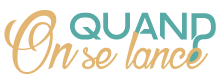Excel est l'un des outils les plus utilisés et les plus avancés que Microsoft a mis en place. En effet c'est un tableur qui fait partie du pack Microsoft Office, c'est à dire un logiciel qui permet de créer des tableaux dont on peut automatiser en insérant des formules sur les cases. Une page ouverte est alors appelée 'feuille de calcul'.
Cette feuille de calcul est représentée par des cases avec comme mémorisation facile de colonnes et de lignes. Une ligne de feuille va de 1 à 1048576 et une colonne de A à XFD. La première case est de donc nommée A:1 c'est à dire colonne A ligne 1.
Excel : les conseils pour en faire votre allié de productivité
L'un des grands défis pour les personnes qui utilisent Microsoft Excel est de trouver des moyens d'obtenir le plus haut degré de productivité possible, une caractéristique inhérente à quelqu'un qui utilise un tableur. Ce que beaucoup de ces utilisateurs ne savent pas, c'est qu'il existe plusieurs fonctionnalités au sein du programme lui-même qui peuvent être appliquées pour permettre un travail encore plus efficace et agréable.
D'ailleurs, plusieurs d'entre eux sont même connus, mais peu de gens sont capables d'en tirer profit correctement. Découvrez maintenant quelques expédients qui contribueront certainement beaucoup à l'obtention de résultats plus satisfaisants durant l’utilisation du tableur Excel.
Utilisation et abus des raccourcis clavier
L'un des moyens les plus pratiques pour augmenter la productivité lors de l'utilisation d'Excel est l'utilisation de touches de raccourci, qui sont en fait des combinaisons qui, une fois activées simultanément, exécutent une certaine commande. Leur utilisation génère un gain de temps, car il n'est plus nécessaire d'amener la souris au menu (ou au bouton) souhaité pour effectuer une tâche sur les cellules ou feuilles.
Bien qu'au début, il puisse sembler laborieux de mémoriser les principales fonctions, leur utilisation habituelle finira par faire une différence significative en termes de performances. La plupart des actions les plus courantes dans un tableur peuvent notamment être effectuées à l'aide de touches de raccourci.
Par exemple, pour enregistrer un document, il suffit d'appuyer simultanément sur les touches "CTRL" et "B". D'autres fonctions bien connues sont l'impression (CTRL P) et l'annulation (CTRL Z).
Avec la touche "ALT", vous pouvez accéder facilement aux menus et à leurs options. En le combinant avec la lettre "A", par exemple, les options du menu "Fichier" s'affichent, mettant en évidence les lettres qui, une fois tapées, exécutent les commandes. La séquence "ALT" "A" "F" permet à l'utilisateur de fermer un document.
Soyez plus agile avec le remplissage automatique
Le remplissage automatique est une fonction de Microsoft Excel qui accélère le processus de saisie et minimise la possibilité d'erreur. En cliquant sur le coin inférieur droit de la cellule sélectionnée et en la faisant glisser (quelle que soit la direction choisie), il est possible d'amener aux autres cellules les mêmes valeurs, formatages et couleurs.
Les fonctions et les formules peuvent également être remplies automatiquement, avec une propriété importante : les données s'adaptent aux cellules dans lesquelles elles sont insérées. Ainsi, une formule comme "=A1 B1", insérée dans la cellule "C1", lorsqu'elle est glissée dans la cellule "C2" est automatiquement convertie en "=A2 B2", et ainsi de suite. Enfin, il s'agit d'une fonctionnalité qui permet de combiner agilité et précision dans la manipulation d'une feuille de calcul.
Microsoft Excel permet également de modifier l’affichage d’une cellule en fonction du type de données (texte, valeur, date, etc.) en cliquant sur « format de cellule » pour trier le remplissage dans le tableau.
Utilisez le "copier-coller" pour votre productivité
Semblable au remplissage automatique, la fonction copier-coller de cellules permet de reproduire les cellules avec leurs valeurs et leur formatage, lorsque l'emplacement de destination ne se trouve pas exactement dans la séquence de la feuille de calcul. Lorsque les commandes "CTRL C" et "CTRL V" sont activées, des formules et des fonctions sont également utilisées, qui supposent de nouveaux paramètres selon l'endroit où elles sont insérées, sans perdre leurs caractéristiques. Il est également possible de coller des données dans d'autres onglets et même dans de nouveaux fichiers.
Il est également possible de dupliquer avec la fonction « cliquer-glisser » de Excel et cela évite de répéter le copier-coller des formules. Cette fonction permet surtout de créer une suite logique où les plages de cellules seront dynamiquement remplacées afin de conserver la logique de la fonction.
Ce sont là quelques moyens qui peuvent être utilisés pour obtenir de meilleurs résultats en matière d'efficacité. Et comment personnaliser Excel pour en faire un allié pour augmenter votre productivité.